vs2013安裝及opencv3.0的配置
阿新 • • 發佈:2017-10-05
ges visual 問題: 鏈接器 pro lease 中新 blog idt vs2013的安裝
改善計劃,不勾選。 Windows8 和 windows phone不勾選 然後進行解壓安裝。(我安裝在了e盤的次級目錄) 安裝完成,點擊“啟動” 登陸界面,點擊“以後再說”。 設置默認環境。 在幫助-註冊產品中進行密鑰激活。BWG7X-J98B3-W34RT-33B3R-JVYW9
Visual Studio Professional 2013 KEY(密鑰):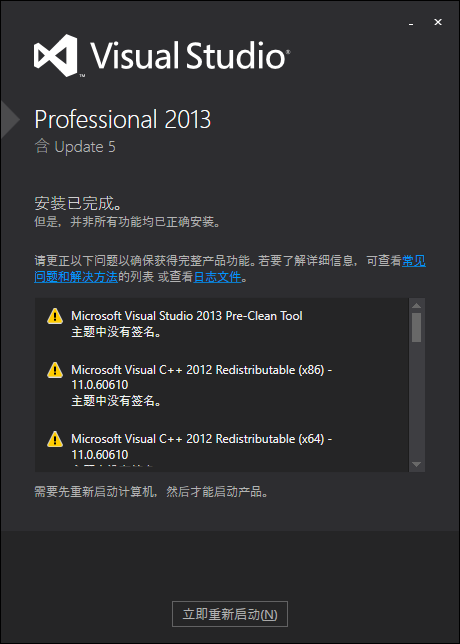
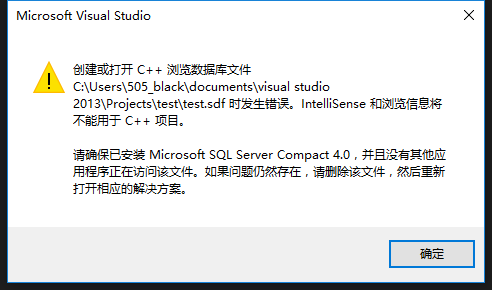 此時,建立一個控制臺應用程序,會非常卡,任務管理器中的cpu占用率過50%,開始還以為是安裝包中有病毒,卸載了重新安裝一次,還是這樣。
需要安裝一個東西:
此時,建立一個控制臺應用程序,會非常卡,任務管理器中的cpu占用率過50%,開始還以為是安裝包中有病毒,卸載了重新安裝一次,還是這樣。
需要安裝一個東西:

窗口欄中的“工具”——擴展和更新——在左側的“聯機”選項卡中,搜索然後安裝即可。
Indent Guides
顯示行數:
選擇“工具”-“選項”,文本編輯器,將行號前面的框框打上勾。 opencv3.0的配置: 1.解壓到e盤根目錄 2.配置環境變量: 在系統環境變量下新建變量名OPENCV 變量值:E:\opencv\build 在系統變量中找到Path變量並在最後加上下面語句 ;%OPENCV%\x86\vc12\bin 3.新建visual C項目 4.工程目錄的配置 點擊新建的項目右鍵‘屬性’,VC++目錄,在包含目錄中添加: E:\opencv\build\include E:\opencv\build\include\opencv E:\opencv\build\include\opencv2 在庫目錄中添加: E:\opencv\build\x86\vc12\lib 在連接器-輸入-附加依賴項中添加: opencv_ts300.lib opencv_ts300d.lib opencv_world300.lib opencv_world300d.lib 其實以上都是E:\opencv\build\x86\vc12\lib下所有的lib文件,你會發現,有的後面帶上d,有的沒有d,這是因為Debug的就有d,Release則沒有d。 每個版本該目錄下的lib文件數量的名稱都不一致。添加下載的opencv版本中對應的lib文件。 x86和x64分別表示32bit和64bit的VS工程,根據自己的工程來修改,否則雖編譯成功但會運行錯 誤;vc10, vc11, vc12 分別表示VS2010, VS2012, VS2013的Visual Studio使用的編譯器版本,根據自己的VS版本來填寫正確的編譯器版本號。 環境變量設置好後最好註銷(重啟)一下系統,可能有的系統環境變量不會立即生效,而導致一系列路徑相關的問題。 5.在項目中新建一個c++程序: #include <opencv2\opencv.hpp> #include <iostream> #include <string> using namespace cv; using namespace std; int main() { Mat img = imread("pp.jpg"); //路徑改下 if (img.empty()) { cout << "error"; return -1; } imshow("pp的靚照", img); waitKey(); return 0; }
opencv一鍵配置,永久使用。
1.創建新項目
2.添加項目屬性表 視圖-其他窗口-屬性管理器-點擊‘debug|win32’右鍵添加新項目屬性表,命名OpenCV_Debug.props,確認。 雙擊OpenCV_Debug進行編輯。VC++目錄-包含目錄:E:\opencv\build\include 鏈接器-常規-附加庫目錄:E:\opencv\build\x86\vc12\lib 鏈接器-輸入-附加依賴項: opencv_ts300.lib opencv_ts300d.lib opencv_world300.lib opencv_world300d.lib
3.引用項目屬性表 在新建項目時,視圖-其他窗口-屬性管理器,右擊Debug|Win32選擇添加現有屬性表OpenCV_Debug.props即可。
改善計劃,不勾選。 Windows8 和 windows phone不勾選 然後進行解壓安裝。(我安裝在了e盤的次級目錄) 安裝完成,點擊“啟動” 登陸界面,點擊“以後再說”。 設置默認環境。 在幫助-註冊產品中進行密鑰激活。BWG7X-J98B3-W34RT-33B3R-JVYW9
Visual Studio Professional 2013 KEY(密鑰):
XDM3T-W3T3V-MGJWK-8BFVD-GVPKY
設置“用戶項目文件存放路徑”。
安裝遇到的問題:
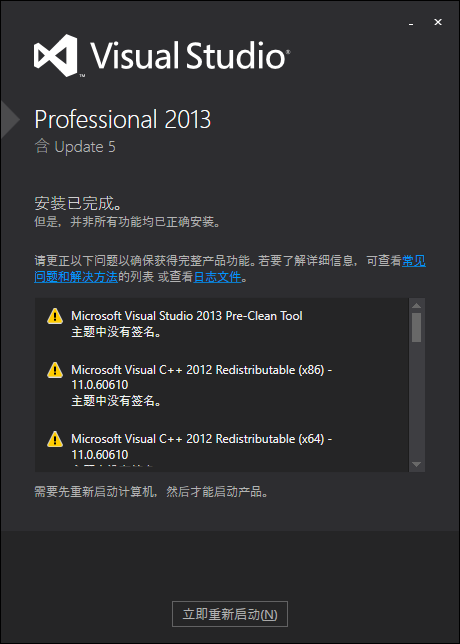
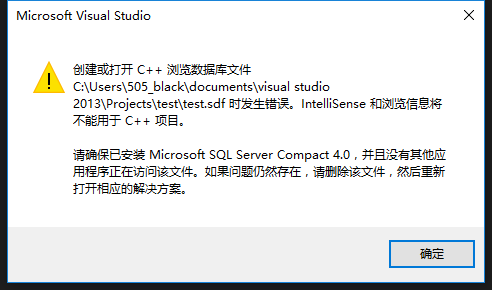 此時,建立一個控制臺應用程序,會非常卡,任務管理器中的cpu占用率過50%,開始還以為是安裝包中有病毒,卸載了重新安裝一次,還是這樣。
需要安裝一個東西:
此時,建立一個控制臺應用程序,會非常卡,任務管理器中的cpu占用率過50%,開始還以為是安裝包中有病毒,卸載了重新安裝一次,還是這樣。
需要安裝一個東西:

安裝好之後,vs2013即可正常使用。
新建項目:win32控制臺應用程序。 字體設置:工具-選項 ~vs插件的安裝:窗口欄中的“工具”——擴展和更新——在左側的“聯機”選項卡中,搜索然後安裝即可。
Indent Guides
顯示行數:
選擇“工具”-“選項”,文本編輯器,將行號前面的框框打上勾。 opencv3.0的配置: 1.解壓到e盤根目錄 2.配置環境變量: 在系統環境變量下新建變量名OPENCV 變量值:E:\opencv\build 在系統變量中找到Path變量並在最後加上下面語句 ;%OPENCV%\x86\vc12\bin 3.新建visual C項目 4.工程目錄的配置 點擊新建的項目右鍵‘屬性’,VC++目錄,在包含目錄中添加: E:\opencv\build\include E:\opencv\build\include\opencv E:\opencv\build\include\opencv2 在庫目錄中添加: E:\opencv\build\x86\vc12\lib 在連接器-輸入-附加依賴項中添加: opencv_ts300.lib opencv_ts300d.lib opencv_world300.lib opencv_world300d.lib 其實以上都是E:\opencv\build\x86\vc12\lib下所有的lib文件,你會發現,有的後面帶上d,有的沒有d,這是因為Debug的就有d,Release則沒有d。 每個版本該目錄下的lib文件數量的名稱都不一致。添加下載的opencv版本中對應的lib文件。 x86和x64分別表示32bit和64bit的VS工程,根據自己的工程來修改,否則雖編譯成功但會運行錯 誤;vc10, vc11, vc12 分別表示VS2010, VS2012, VS2013的Visual Studio使用的編譯器版本,根據自己的VS版本來填寫正確的編譯器版本號。 環境變量設置好後最好註銷(重啟)一下系統,可能有的系統環境變量不會立即生效,而導致一系列路徑相關的問題。 5.在項目中新建一個c++程序: #include <opencv2\opencv.hpp> #include <iostream> #include <string> using namespace cv; using namespace std; int main() { Mat img = imread("pp.jpg"); //路徑改下 if (img.empty()) { cout << "error"; return -1; } imshow("pp的靚照", img); waitKey(); return 0; }
opencv一鍵配置,永久使用。
1.創建新項目
2.添加項目屬性表 視圖-其他窗口-屬性管理器-點擊‘debug|win32’右鍵添加新項目屬性表,命名OpenCV_Debug.props,確認。 雙擊OpenCV_Debug進行編輯。VC++目錄-包含目錄:E:\opencv\build\include 鏈接器-常規-附加庫目錄:E:\opencv\build\x86\vc12\lib 鏈接器-輸入-附加依賴項: opencv_ts300.lib opencv_ts300d.lib opencv_world300.lib opencv_world300d.lib
3.引用項目屬性表 在新建項目時,視圖-其他窗口-屬性管理器,右擊Debug|Win32選擇添加現有屬性表OpenCV_Debug.props即可。
vs2013安裝及opencv3.0的配置
